Raspberry Pi Imager 라는 프로그램이 출시되어 예전과 달리 직접 이미지를 파일을 다운받아 microSD 를 굽거나, SSH 와 WiFi 설정을 위해 이미지 파일을 마운트하여 /boot 경로에 파일을 추가하거나 수정하는 등의 일을 할 필요가 없어졌다.
초기 Raspberry Pi OS 설치 시에 위 과정들을 모두, 하나의 프로그램에서 설정 가능하게 되었다. 세상 참 좋아졌다고,,, 말할 수 있겠다@@@
1. 설치하기
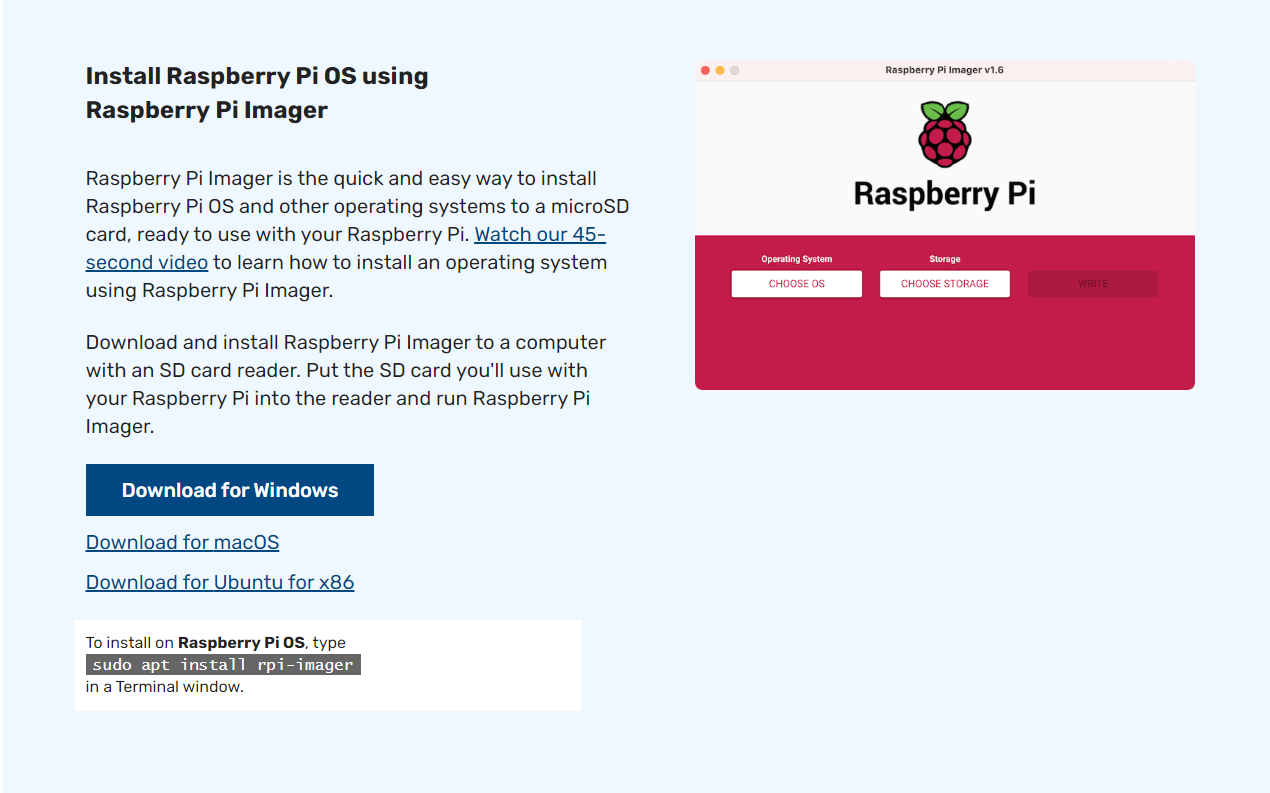
공식 홈페이지에 들어가서 독자 여러분이 사용하는 운영체제에 맞춰 실행파일을 다운받으면 된다. 기억 상으론 Redhat 계열은 따로 패키지 파일이 없어서 터미널에 직접 rpi-imager 패키지를 입력하여 설치해야 됐던 것으로 기억이 난다.
2. 운영체제 & 저장소 선택
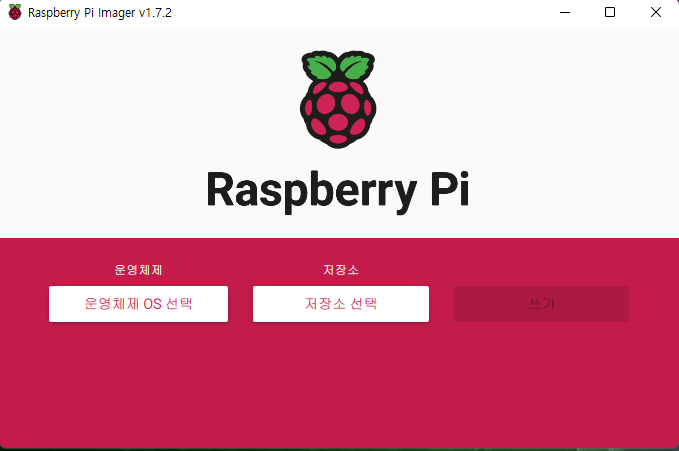
필자가 사용하는 v1.7.2 버전의 모습이다. 사용하는 운영체제가 다르더라도 UI 구성을 통일했기 때문에 대부분 비슷한 형태를 가질 것이다.
- 운영체제 설치
좌측 박스를 클릭해 설치할 운영체제를 결정할 수 있다.
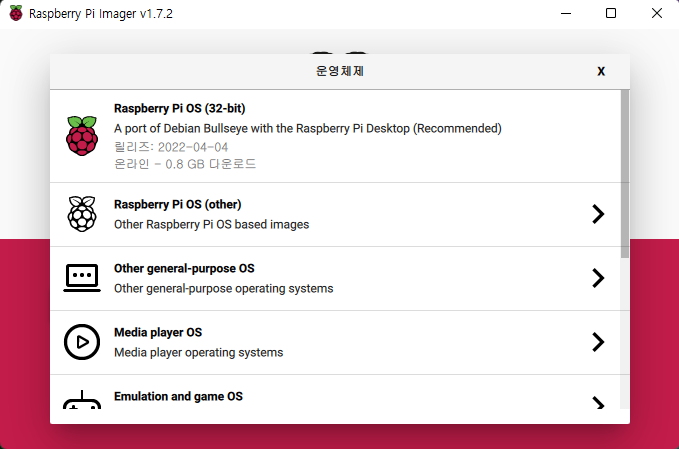
운영체제 선택 화면인데, 여기에서 두 번째 옵션인 Raspberry Pi OS (other) 를 누르면 Raspberry Pi OS 64-bit 버전을 설치할 수 있다. (라떼는 )Raspberry Pi OS 64-bit 가 공식 지원이 아니라서 외부에서 직접 받아서 설치해야 했는데,,,, 세상 참 좋아졌다@@@
또한 Full 과 Lite 버전이 나뉘어져 있다.
Full버전:GUI를 지원하며 그 외 다양한 패키지가 설치되어 있음.Lite버전:CUI환경이며 동작에 필요한 아주 기본적인 패키지만 설치되어 있음.
- 저장소 선택
중단의 저장소 선택 버튼을 눌러 어떤 장치에 OS 이미지를 구울 지 결정할 수 있다. 이건 알아서 선택하길 바란다. 만일 버튼을 눌렀는데 아무 것도 나오지 않는다면 그건 장치가 인식되지 않은 것이다. 다시 한번 장치를 삽입하거나 다른 저장 장치를 사용하길 바란다.
3. 추가 설정
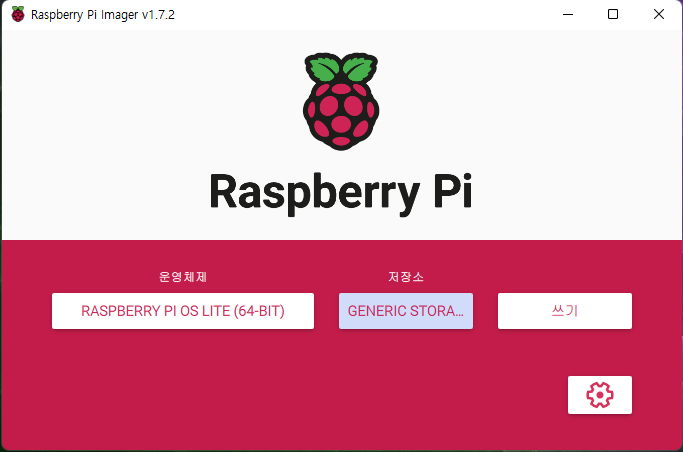
운영체제 와 저장소 를 선택하고 나면 우측 하단에 톱니바퀴 모양의 설정 버튼이 나온다. 이를 통해 OS 이미지를 저장장치에 굽기 전, 미리 다양한 설정을 할 수가 있다.
- Hostname 설정
Hostname 은 네트워크에 접속된 장치에게 주어지는 이름이다. 동일 네트워크 상에 존재한다면 내부 아이피를 몰라도 Hostname 을 통해 장치를 식별할 수 있다. 기본 값은 raspberrypi 인데 입맛에 맞게 수정하면 된다.
- SSH 설정
예전에는 /boot 경로에 ssh 파일을 생성하여 headless 로 접속이 가능했으나 이젠 그렇게 할 필요 없이 SSH 사용 체크박스만 선택하면 된다. 비밀번호 인증 사용 을 선택하면 사용자 이름 및 비밀번호 설정 에서 설정된 유저 아이디와 비밀번호를 통해 로그인이 가능하게 된다. 자세한 설명은 이하 후술
- 사용자 이름 및 비밀번호 설정
사용자 이름을 변경하기 위해서 더 이상 새로운 유저를 만들고, 기존 유저를 삭제하는 등의 번거로운 과정을 수행할 필요가 없다. 사용자 이름 과 비밀번호를 채워 넣음으로, pi 와 raspberry 아닌 직접 설정한 유저명과 비밀번호를 사용할 수 있다.
- WiFi 설정
SSID 와 PSK 설정이 가능하다. 더 이상 wpa_supplicant.conf 파일을 생성할 필요가 없다. 이를 통해 Headless 설정을 보다 더 쉽게 할 수 있게 되었다.
또한 아래에 WiFi 국가 에 대한 설정이 있는데, 국가마다 WiFi 에 사용되는 대역이 조금씩 달라서 구분하고 있다. 필자는 KR (대한민국) 로도 써 보고 기본 설정인 GB (영국) 으로도 써 봤는데 둘 다 잘 동작하긴 했다.
무선 장비마다 조금씩 스펙이 다를 수 있으므로 혹시 동작에 문제가 있다면 네트워크 장비 스펙을 확인하고 거기에 맞춰 설정하길 바란다.
- 로케일 설정 지정
로칼(locale, locale [loukǽl] 로캘 / [loukάːl] 로칼) 은 지역별 표기법(날짜 표기 순서 및 방법, 화폐 단위, 일광절약시간제 사용 여부, etc.) 등을 묶어둔 매개변수의 집합이다.
그냥 시간대 는 Asia/Seoul, 키보드 레이아웃 은 us 쓰면 된다. 필자는 키보드 레이아웃을 항상 us 만 써서 다른 레이아웃이 어떻게 동작하는지 잘 모른다. 다만 예전이 특수문자 입력 시 여러 문제가 있었던 기억이 나서 보통 us 만 사용한다.
4. 쓰기
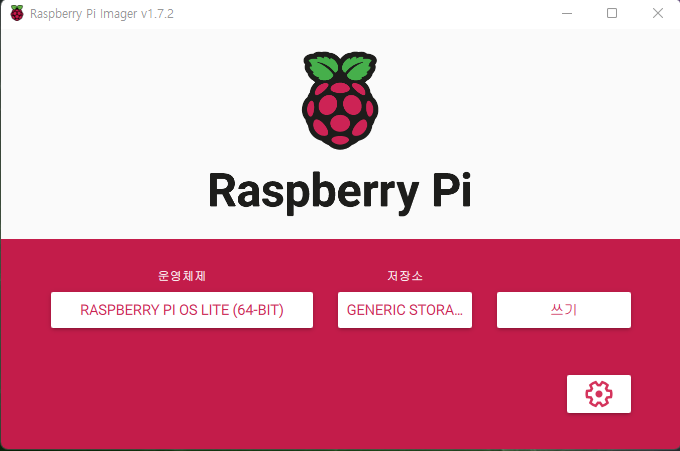
설정을 끝마쳤다면 우측 중단의 쓰기 버튼을 눌러 이미지 파일을 저장 장치에 구워주면 된다. 그럼 앞서 설정했던 내용대로 파일이 장치에 쓰여진다.
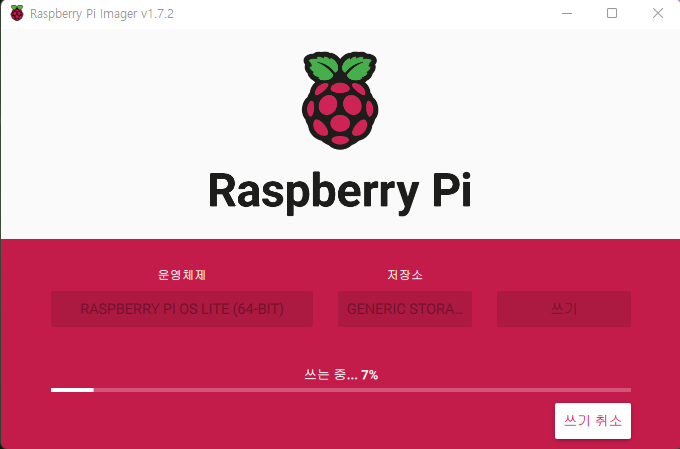
이미지 파일을 굽는데 대략 10분 내외의 시간이 걸리며, 끝나고 난 이후 장치 검사 과정이 수행된다. 중간에 끊고 바로 사용해도 되지만 가끔씩 장치에 오류가 생겨 다시 구워야 하는 경우도 있으므로 확인 과정까지 기다리는 것을 추천한다.
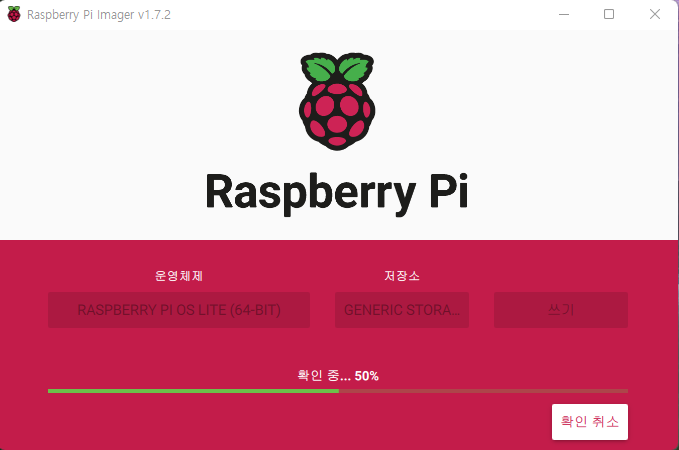
확인 과정까지 끝나고 아래의 팝업을 보았다면 microSD 를 뽑아 Raspberry Pi 에 꼽으면 된다:
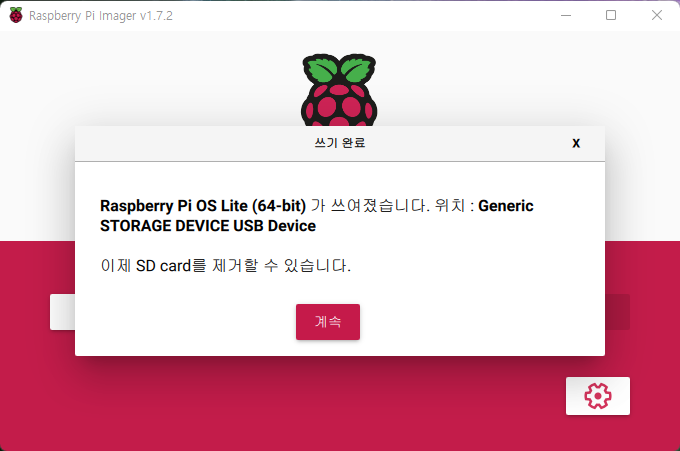
출처
[사이트] https://www.raspberrypi.com/software/
[사이트] https://en.wikipedia.org/wiki/Hostname
[사이트] https://en.wikipedia.org/wiki/List_of_WLAN_channels

이렇게 진행하고 무선 LAN 설정에 핫스팟의 ssid , 비밀번호를 기입하고 쓰기를 했는데
부팅시 바로 와이파이가 잡히지 않는것은 어떤 경우인가요?